Pengurangan Kebisingan adalah tema sentral dalam pengeditan foto, yang sering kali membuat perbedaan antara gambar yang rata-rata dan yang luar biasa. Terutama pada foto yang diambil dengan nilai ISO tinggi dalam kondisi pencahayaan yang sulit, kebisingan sering menjadi masalah besar. Dalam tutorial ini, saya akan menunjukkan kepada Anda cara menggunakan alat pengurangan kebisingan di Lightroom secara efektif, untuk mencapai hasil yang optimal tanpa kehilangan detail gambar.
Intisari Penting
- Pengurangan kebisingan dapat mengurangi detail gambar jika diterapkan terlalu berlebihan.
- Kerja dengan pengaturan moderat pada pengatur ketajaman untuk menghindari kelebihan kebisingan.
- Kebisingan luminans dan kebisingan warna harus ditangani secara berbeda.
- Penting untuk mengoptimalkan pengurangan kebisingan secara bertahap untuk mendapatkan hasil terbaik.
Panduan Langkah-demi-Langkah
Mulailah dengan pengeditan dasar gambar Anda sebelum fokus pada pengurangan kebisingan. Pertama, disarankan untuk mencerahkan gambar dan melakukan pengeditan dasar terlebih dahulu.

Perhatikan suhu warna dan kontras saat menyesuaikan gambar Anda. Untuk gambar spesifik ini, saya akan mengubah nilai hue menjadi sedikit ke arah biru dan menyesuaikan highlight serta bayangan. Ini sangat penting untuk memudahkan pengurangan kebisingan nanti.
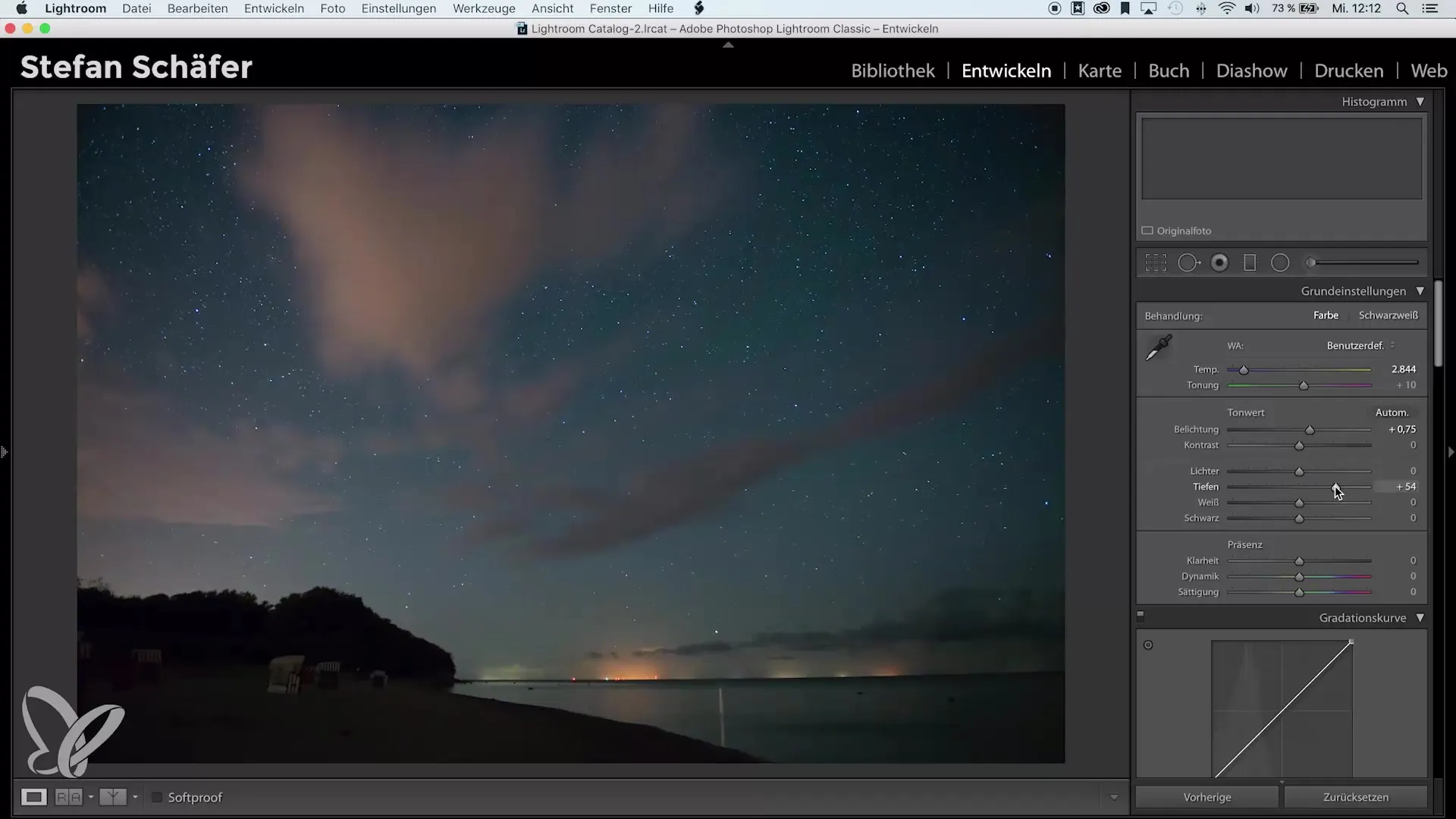
Selanjutnya, kembali ke bagian detail untuk mengoptimalkan ketajaman. Secara umum, peningkatan ketajaman sekitar 80 digunakan. Namun, untuk gambar yang bising, Anda harus mengurangi peningkatan ketajaman menjadi sekitar 55, agar gambar tidak menjadi semakin bising. Masker ketajaman pada area yang layak untuk terlihat tajam.
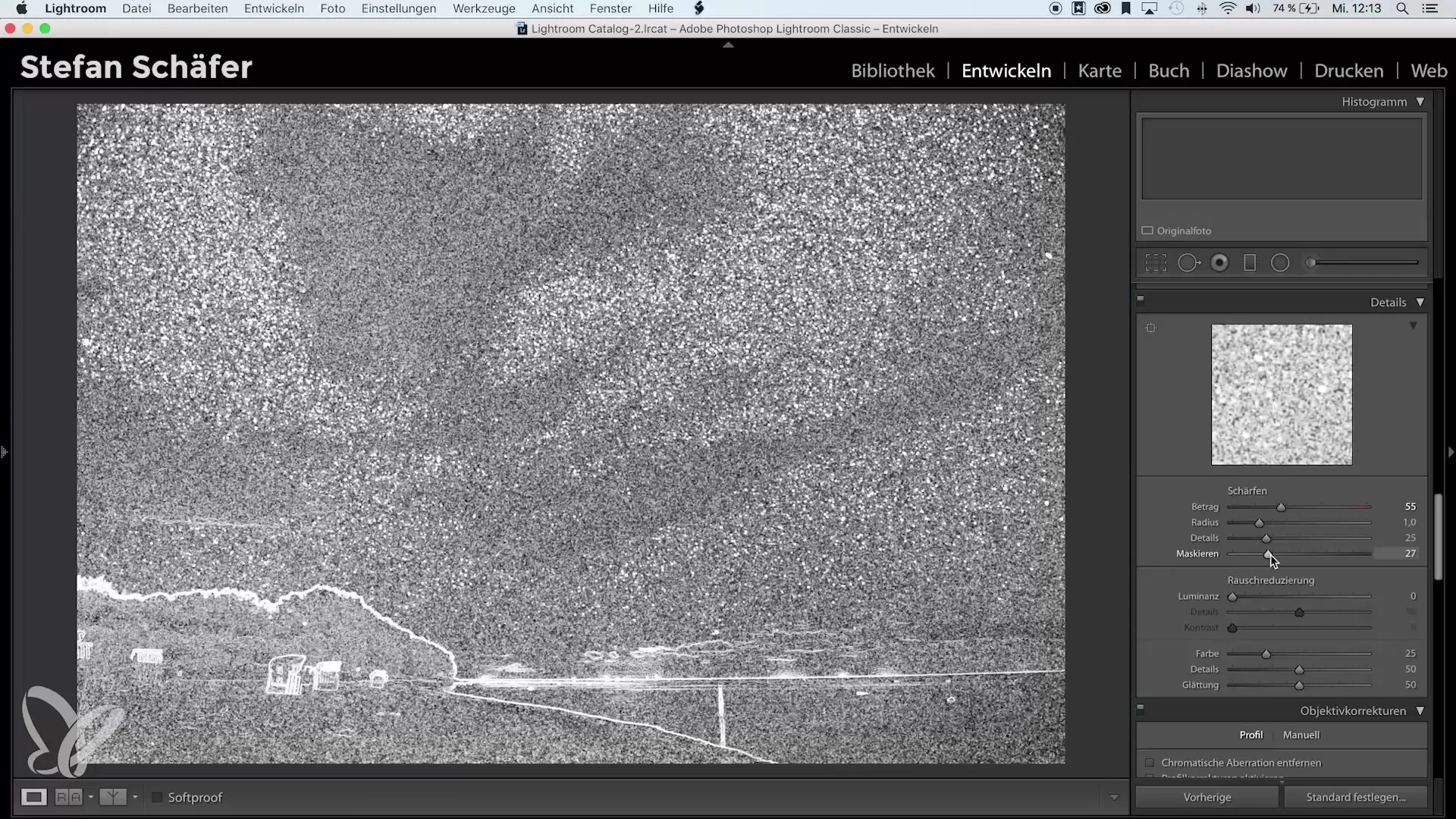
Saatnya menerapkan pengurangan kebisingan pada gambar. Lightroom sudah mengaktifkan pengaturan dasar, terutama untuk kebisingan warna, tetapi Anda juga harus menyesuaikan kebisingan luminans secara manual. Set nilai untuk pengurangan kebisingan luminans awalnya pada 50. Dengan cara ini, Anda mencegah gambar kehilangan terlalu banyak detail.
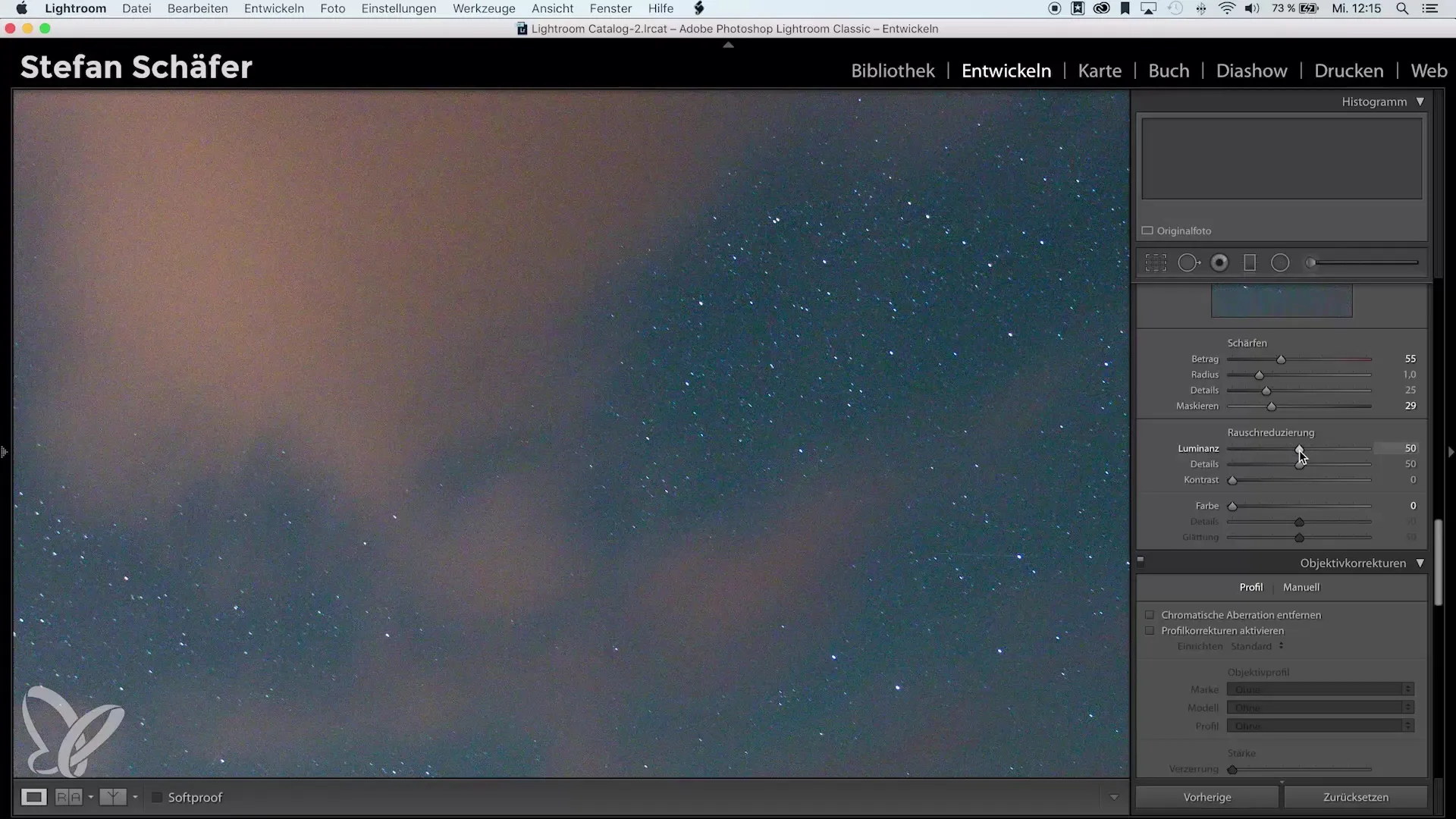
Periksa gambar dengan seksama saat menyesuaikan pengurangan kebisingan. Jika Anda mengatur pengurangan kebisingan luminans menjadi 100, gambar akan sangat lembut dan buram. Akan terjadi kehilangan detail, terutama di pohon dan di pasir. Pastikan untuk menjaga pengurangan kebisingan pada tingkat moderat.

Nilai bagus untuk pengurangan kebisingan luminans biasanya antara 40 dan 50. Dengan cara ini, Anda dapat menjaga detail dan juga memperbaiki gambar. Untuk mengembalikan struktur di area yang mungkin sedikit menderita, Anda dapat sedikit meningkatkan pengatur detail.
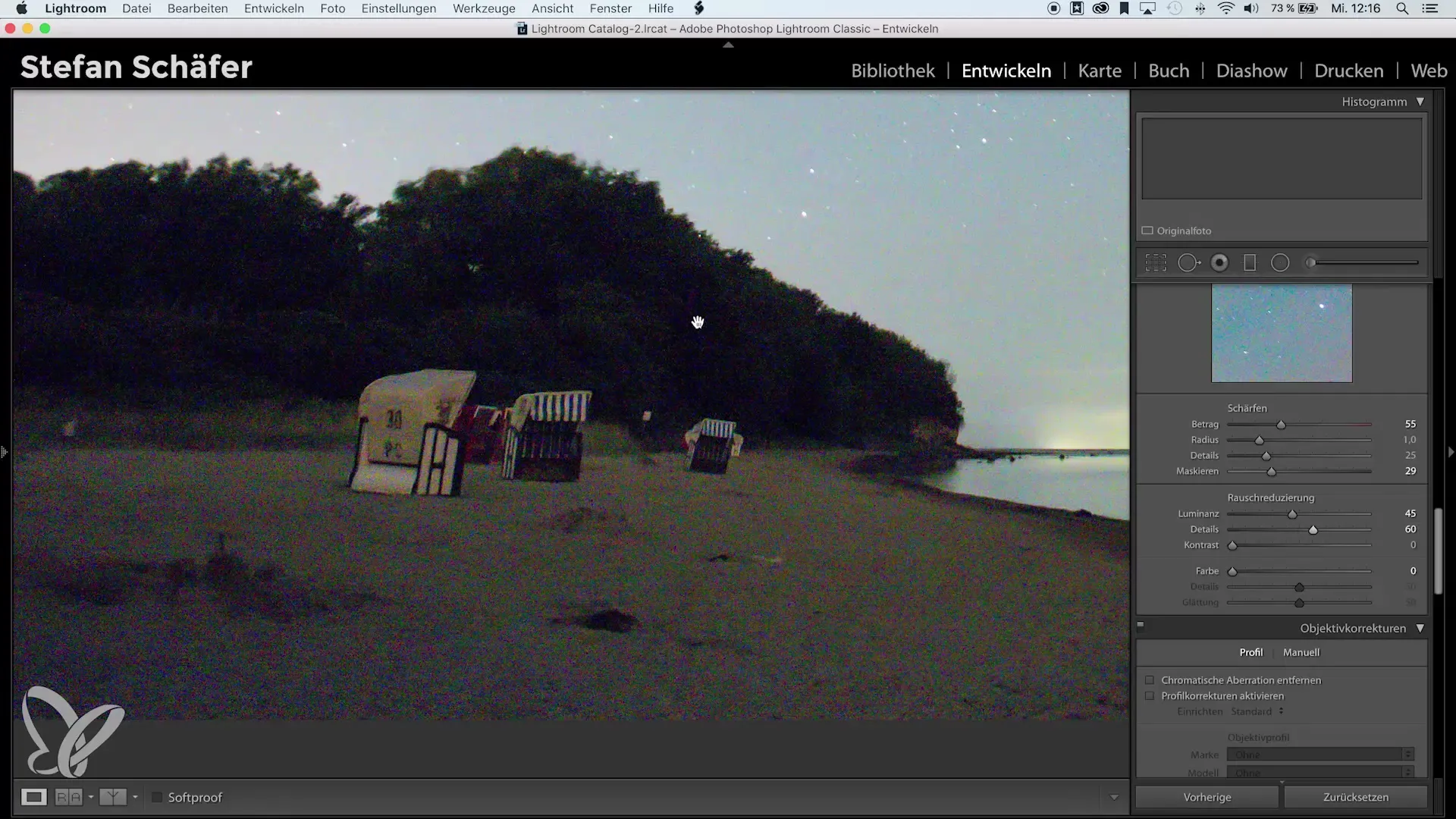
Gunakan juga pengatur kontras dengan hati-hati. Ada risiko munculnya bintik-bintik yang tidak diinginkan jika Anda meningkatkan pengatur terlalu banyak. Oleh karena itu, saya sarankan untuk menggunakan pengatur ini hanya saat diperlukan. Anda akan dengan cepat menyadari seberapa banyak kontras yang cocok untuk Anda.
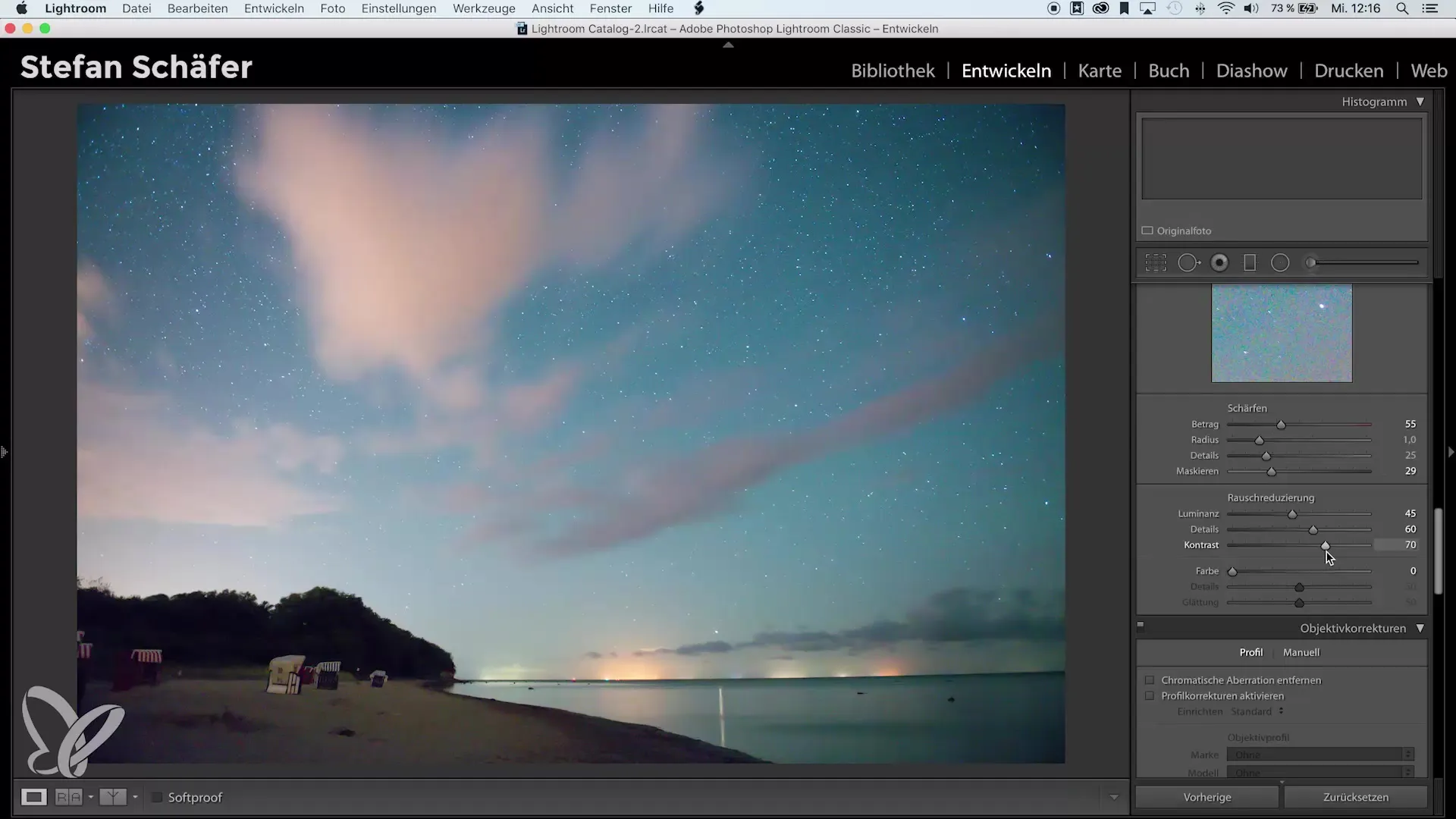
Selanjutnya, tangani kebisingan warna. Aktifkan pengurangan kebisingan warna dan atur ke sekitar 40. Anda akan melihat bagaimana kebisingan warna menghilang dari gambar, sementara detail tetap terjaga.
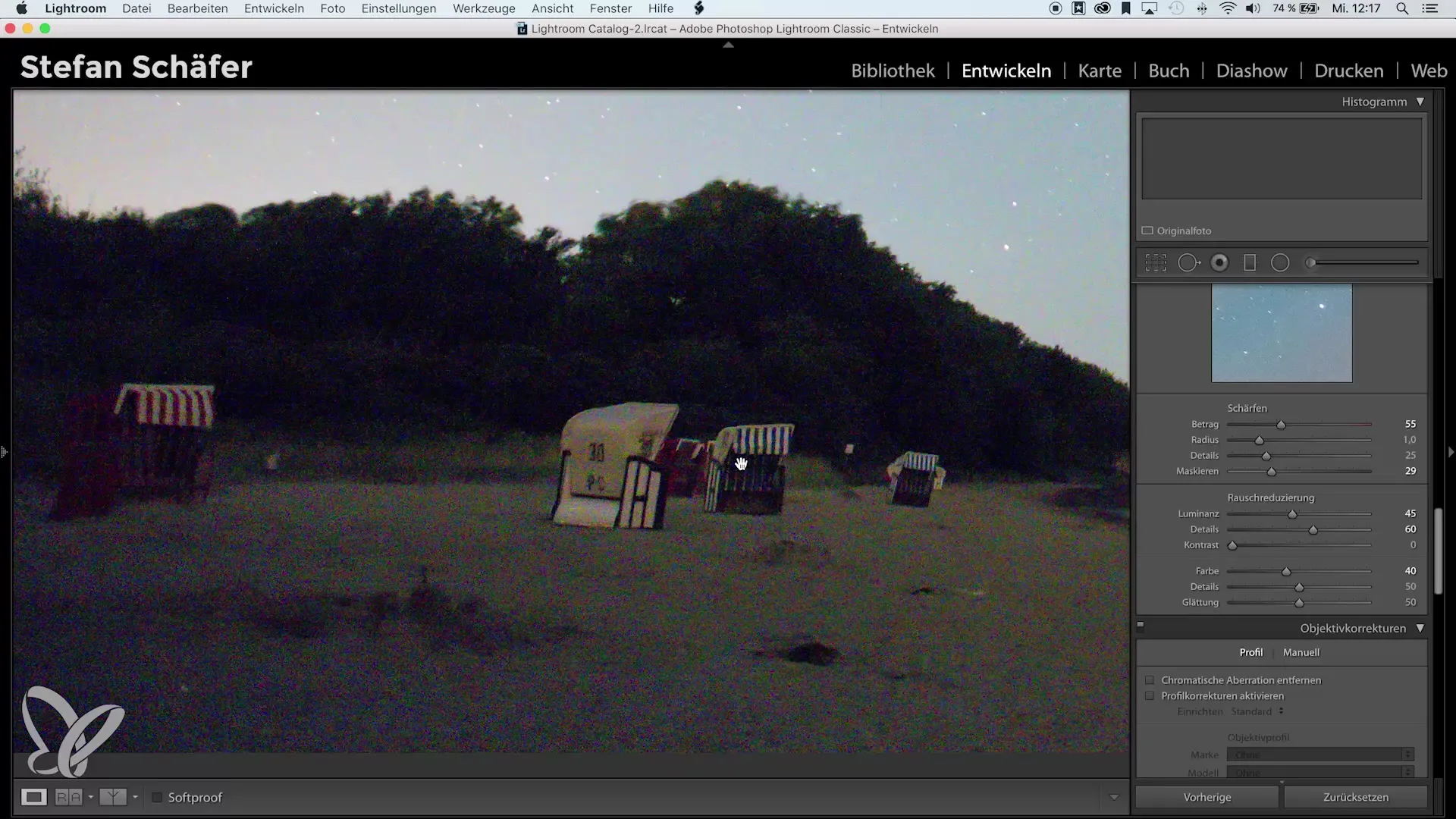
Selain itu, Anda memiliki opsi untuk penghalusan. Namun, berhati-hatilah untuk tidak menggunakan nilai ekstrem di sini, karena terlalu banyak penghalusan dapat membuat gambar terlihat lembut dan piksel. Tetap pada nilai standar untuk mendapatkan hasil terbaik.

Untuk menyelesaikan gambar dan memberikan sentuhan akhir, Anda bisa menambahkan sedikit vignette. Ini akan menggelapkan area luar gambar, yang membantu menarik perhatian pada pusat gambar dan menutupi masalah kebisingan di area tepi.
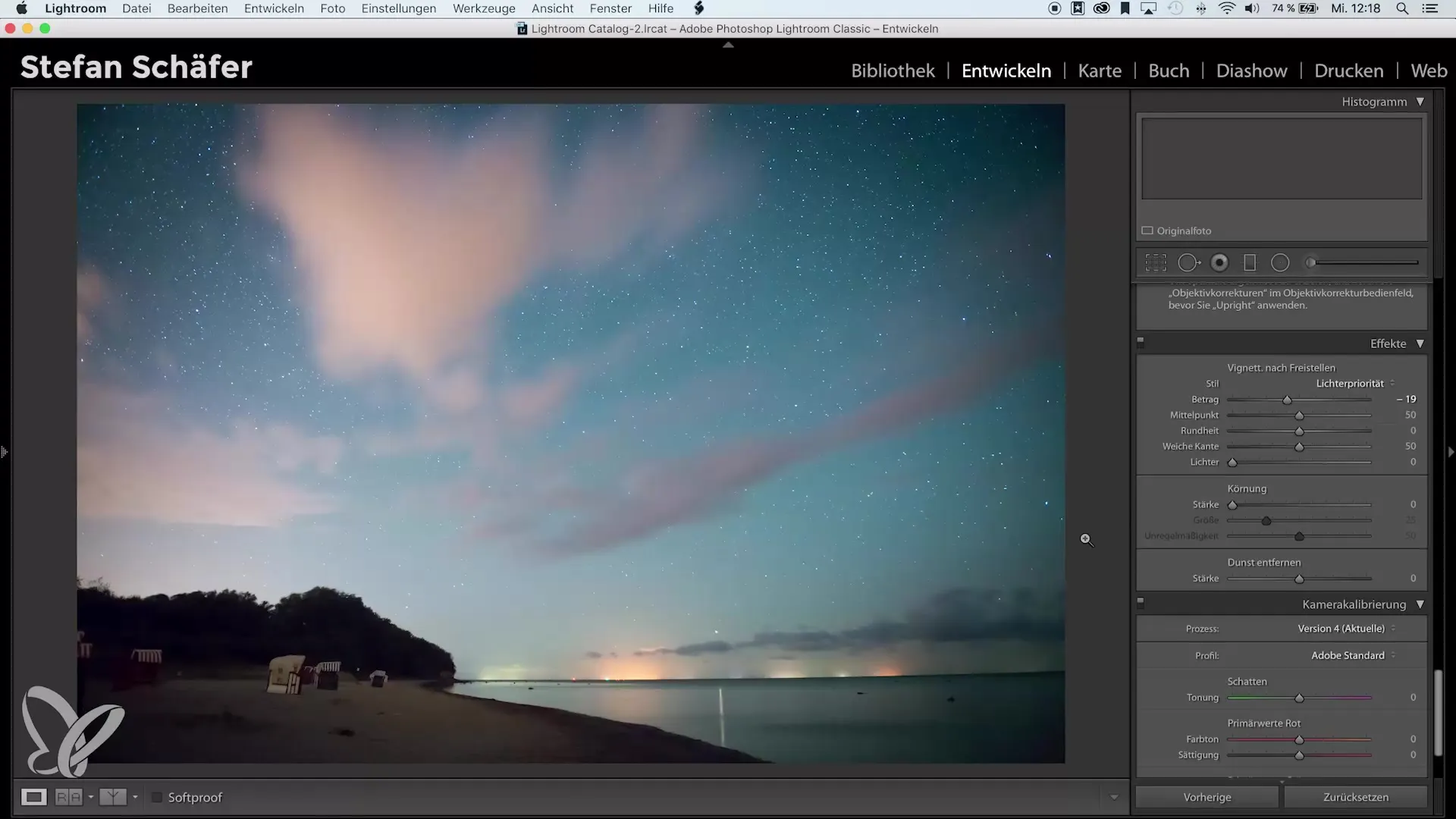
Secara keseluruhan, penerapan moderat dari pengurangan kebisingan adalah kuncinya. Gunakan dengan cerdas untuk mempertahankan ketajaman dan keakuratan detail gambar Anda. Jika Anda mengikuti langkah-langkah ini, Anda akan mampu mengurangi kebisingan secara efektif sambil mempertahankan kualitas gambar yang konsisten.
Ringkasan – Pengurangan Kebisingan di Lightroom: Tips untuk Hasil yang Lebih Baik
Pengurangan kebisingan bisa sangat penting untuk pengambilan gambar Anda, tetapi harus selalu diterapkan dengan hati-hati. Hindari pengaturan ekstrem dan pastikan untuk menjaga detail agar Anda mendapatkan gambar yang menarik.
Pertanyaan yang Sering Diajukan
Bagaimana cara menerapkan pengurangan kebisingan di Lightroom dengan benar?Mulailah dengan pengeditan dasar dan terapkan pengurangan kebisingan luminans secara bertahap.
Apa yang harus saya perhatikan saat meningkatkan ketajaman gambar yang bising?Kurangi nilai ketajaman dan gunakan fungsi masking untuk mengurangi kebisingan dalam gambar.
Bagaimana kebisingan warna berbeda dari kebisingan luminans?Kebisingan warna adalah warna yang tidak diinginkan dalam gambar, sedangkan kebisingan luminans berkaitan dengan kecerahan.
Mengapa saya harus menggunakan pengatur kontras dengan hati-hati?Pengatur kontras dapat dengan cepat menyebabkan bintik-bintik dalam gambar jika digunakan berlebihan.
Seberapa tinggi seharusnya saya mengatur pengurangan kebisingan?Disarankan pengaturan moderat antara 40 hingga 50 untuk menjaga detail.


